Installez VirtualBox sur Ubuntu 20.04 Focal Fossa Linux
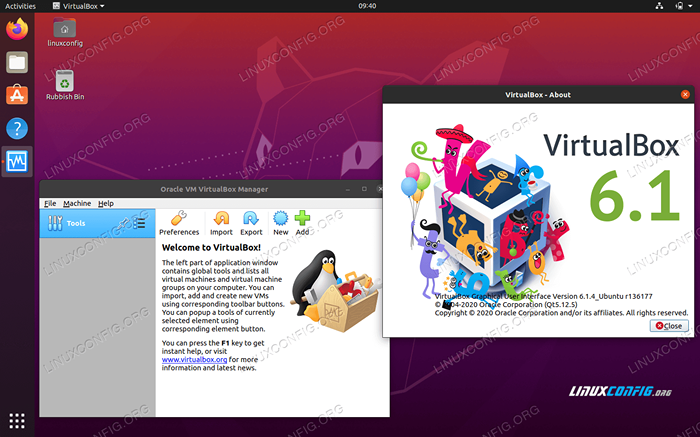
- 1410
- 35
- Rayan Lefebvre
L'objectif de ce tutoriel est d'installer VirtualBox sur Ubuntu 20.04 Focal Fossa Linux. VirtualBox est un hyperviseur hébergé libre et open source pour la virtualisation x86 développée et maintenue par Oracle Corporation.
Dans ce tutoriel, vous apprendrez:
- Comment installer VirtualBox à partir de la ligne de commande
- Comment installer VirtualBox depuis Gnome Desktop
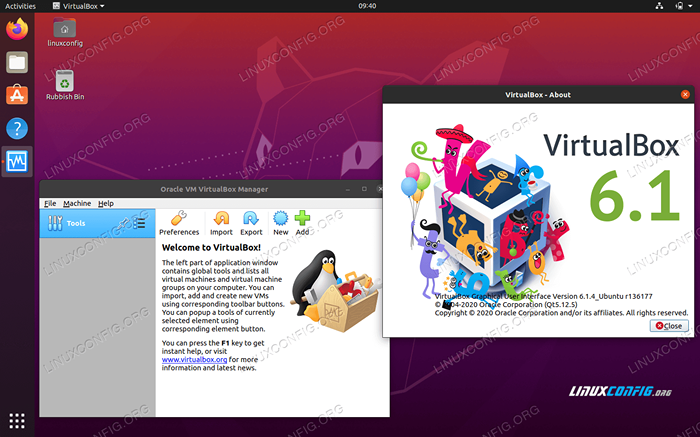 Virtualbox sur Ubuntu 20.04 Focal Fossa Linux
Virtualbox sur Ubuntu 20.04 Focal Fossa Linux Exigences et conventions logicielles utilisées
| Catégorie | Exigences, conventions ou version logicielle utilisée |
|---|---|
| Système | Installé Ubuntu 20.04 ou Ubuntu 20 amélioré.04 FOCAL FOSSA |
| Logiciel | Oracle VirtualBox |
| Autre | Accès privilégié à votre système Linux en tant que racine ou via le Sudo commande. |
| Conventions | # - Exige que les commandes Linux soient exécutées avec des privilèges racine soit directement en tant qu'utilisateur racine, soit par l'utilisation de Sudo commande$ - Exige que les commandes Linux soient exécutées en tant qu'utilisateur non privilégié régulier |
Installez VirtualBox sur Ubuntu 20.04 Instructions étape par étape
-
Installez VirtualBox à partir de la ligne de commande
Pour installer VirtualBox à partir d'une ligne de commande, ouvrez la fenêtre du terminal et entrez ce qui suit
aptecommande:$ sudo apt installer virtualbox
Terminé. Pour démarrer le VirtualBox EXECUTE:
$ virtualbox
Vous pouvez maintenant, par exemple, tester l'installation de VirtualBox en créant une nouvelle machine virtuelle Ubuntu 64 bits et en démarrant dans Ubuntu 20.04 Image ISO téléchargée.
En éventuellement, vous pouvez désormais installer le pack d'extension VirtualBox pour ajouter des fonctionnalités supplémentaires à votre installation VirtualBox.
-
Installez VirtualBox depuis Gnome Desktop
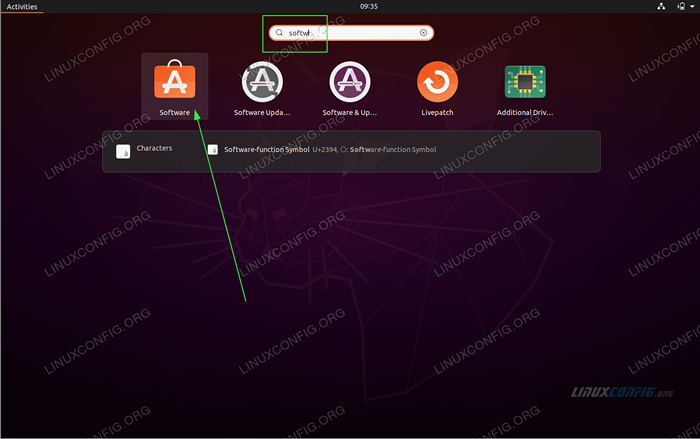 Utilisez le haut à gauche
Utilisez le haut à gauche Activités menu pour ouvrir le Logiciel application. 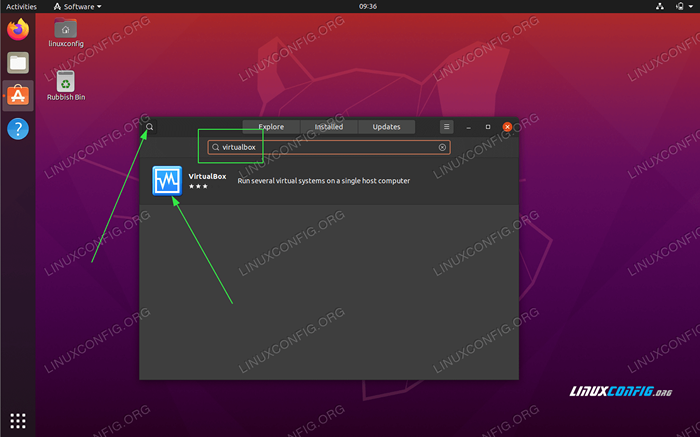 Rechercher
Rechercher virtualbox mot-clé. 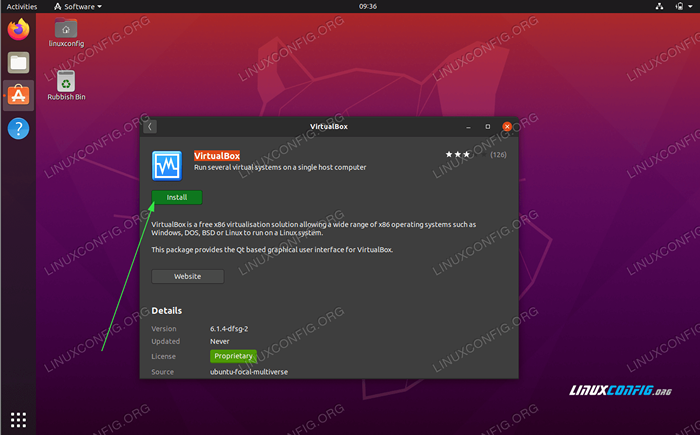 Pour commencer l'installation VirtualBox, appuyez sur le
Pour commencer l'installation VirtualBox, appuyez sur le installer bouton. 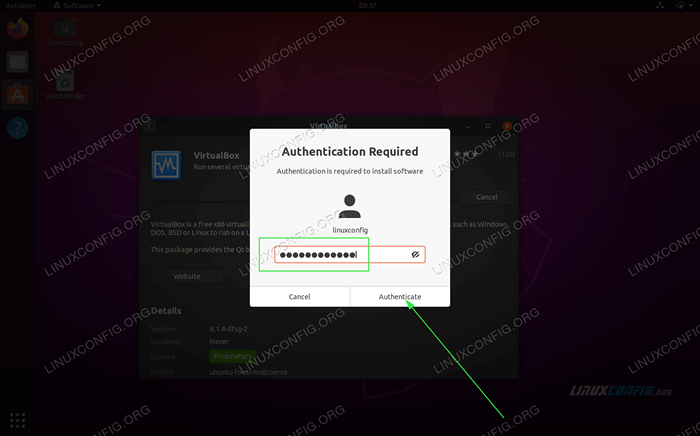 Tapez votre mot de passe. Votre utilisateur doit appartenir au groupe sudo afin de procéder à l'installation.
Tapez votre mot de passe. Votre utilisateur doit appartenir au groupe sudo afin de procéder à l'installation. 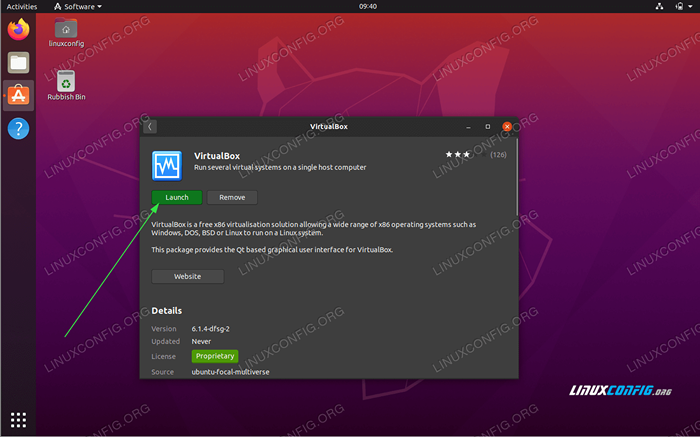 Une fois l'installation VirtualBox terminée, cliquez simplement sur
Une fois l'installation VirtualBox terminée, cliquez simplement sur Lancement bouton ou utilisation Activités menu pour démarrer l'application VirtualBox. Tutoriels Linux connexes:
- Choses à installer sur Ubuntu 20.04
- Choses à faire après l'installation d'Ubuntu 20.04 Focal Fossa Linux
- Choses à installer sur Ubuntu 22.04
- Choses à faire après l'installation d'Ubuntu 22.04 Jammy Jellyfish…
- Ubuntu 20.04 Guide
- Ubuntu 20.04 astuces et choses que vous ne savez peut-être pas
- Une introduction à l'automatisation Linux, des outils et des techniques
- Téléchargement Linux
- Ubuntu 22.04 Guide
- Fichiers de configuration Linux: 30 premiers
- « Ubuntu 20.04 Installation d'éclipse
- Installation du pack d'extension VirtualBox sur Ubuntu 20.04 Focal Fossa Linux »

